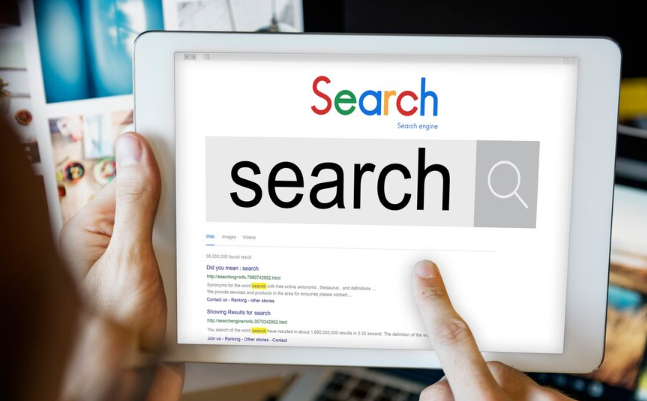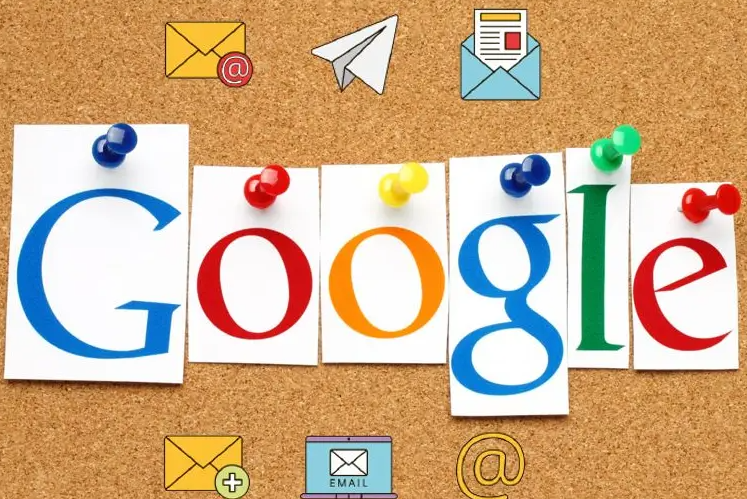Chrome浏览器的网页页面数据处理能力测试
发布时间:2025-05-31
来源:谷歌浏览器官网

一、使用性能测试工具
1. Lighthouse:在Chrome浏览器中,按F12打开开发者工具,然后切换到“Lighthouse”面板。点击“生成报告”按钮,Lighthouse会对网页的性能、可访问性、最佳实践、SEO等方面进行评估并生成报告。其中性能部分会涉及到网页的加载速度、数据处理效率等指标。例如,它会给出首次内容绘制、最大内容绘制等时间指标,通过这些指标可以了解浏览器处理网页数据的速度和效率。
2. WebPageTest:访问WebPageTest网站,输入要测试的网页URL,选择测试地点和浏览器(选择Chrome)。WebPageTest会对网页进行详细的测试,包括加载时间、解析时间、数据传输时间等。它可以提供多个数据指标,如页面完全加载时间、重定向次数、压缩比等,帮助分析Chrome浏览器在处理该网页数据时的表现。
3. GTmetrix:输入网页URL,GTmetrix会分析网页的性能,并提供详细的报告。它会评估网页的加载速度、页面大小、请求数量等,同时还会给出优化建议。通过对比不同网页在GTmetrix上的测试结果,可以了解Chrome浏览器对不同网页数据处理能力的差异。
二、测试不同类型网页
1. 简单文本网页:创建一个只包含少量文本内容的网页,在Chrome浏览器中打开并进行测试。记录页面的加载时间、渲染速度等数据。由于文本网页的数据量较小,主要测试浏览器对文本数据的处理和渲染能力。例如,观察文本的显示是否清晰、排版是否正确,以及页面是否能够快速响应用户的操作。
2. 图片丰富网页:制作一个包含大量图片的网页,图片的大小和格式可以多样化。在Chrome浏览器中打开该网页,测试其加载速度和数据处理能力。注意观察图片的加载顺序、缩放效果以及页面的流畅度。如果图片加载缓慢或页面出现卡顿现象,可能说明浏览器在处理大量图片数据时存在性能问题。
3. 动态交互网页:对于包含JavaScript动态效果、表单提交、实时数据更新等交互功能的网页,进行重点测试。在Chrome浏览器中操作网页,执行各种交互动作,如点击按钮、提交表单、滚动页面等,观察浏览器的响应速度和数据处理准确性。同时,可以使用开发者工具中的“网络”面板来分析网络请求和数据传输情况,查看是否有数据丢失或延迟的情况。
三、模拟不同网络环境
1. 使用浏览器开发者工具:在Chrome浏览器的开发者工具中,有一个“网络”面板。在“网络”面板中,可以设置不同的网络类型,如Wi-Fi、4G、3G等,还可以设置网络延迟、丢包率等参数。通过模拟不同的网络环境,测试Chrome浏览器在不同网络条件下对网页数据的处理能力。例如,在高延迟或高丢包率的网络环境下,观察网页的加载速度和稳定性,看是否会出现数据加载失败或页面错误的情况。
2. 借助第三方工具:有一些第三方工具可以模拟不同的网络环境,如Charles Proxy、Fiddler等。这些工具可以拦截和修改网络请求,设置网络条件,从而更全面地测试Chrome浏览器在各种网络环境下的数据处理能力。不过,使用这些工具需要一定的技术知识,适合有一定经验的用户。
四、对比不同版本Chrome浏览器
1. 安装多个版本:在电脑上安装不同版本的Chrome浏览器,如旧版本和最新版本。分别在各个版本的浏览器中打开相同的网页进行测试。通过对比不同版本浏览器的测试结果,可以了解Chrome浏览器在数据处理能力方面的改进和变化。例如,观察新版本浏览器是否在加载速度、数据处理效率等方面有明显提升,或者是否存在新的问题。
2. 关注更新日志:查看Chrome浏览器的更新日志,了解每个版本在性能方面的改进和优化内容。根据更新日志的信息,有针对性地进行测试,验证这些改进是否在实际使用中得到了体现。同时,也可以关注其他用户对不同版本Chrome浏览器的评价和反馈,作为测试结果的参考。